Hur man snabbt redigerar samtalssvar på iPhone

På iOS 17 kan användare ändra innehållet för snabba samtalssvar efter eget tycke. Detta gör det lättare för dig att svara på andra, till varje olika publik.

När det kommer ett inkommande samtal, om vi inte kan ta emot samtalet, kan vi sms:a den andra personen genom snabbsvarsmeddelanden till iPhone-samtal som du kan välja mellan. Och på iOS 17 kan användare helt ändra innehållet med snabba svar efter eget tycke. Detta gör det enklare för dig att svara på andra, till varje annan publik. Du måste dock notera att justering av snabb feedback kommer att baseras på tillgängligt feedbackinnehåll. Artikeln nedan hjälper dig att snabbt svara på samtal på iPhone.
Instruktioner för att justera snabba svar på iPhone-samtal
Steg 1:
Du kommer åt programmet Inställningar och klickar sedan på Telefon. Byt sedan till det nya gränssnittet och klicka på Svara med text i avsnittet Samtal för att justera det snabba svaret på samtalet.
Du kommer då att se standardsvaren för snabba samtal på iPhone.
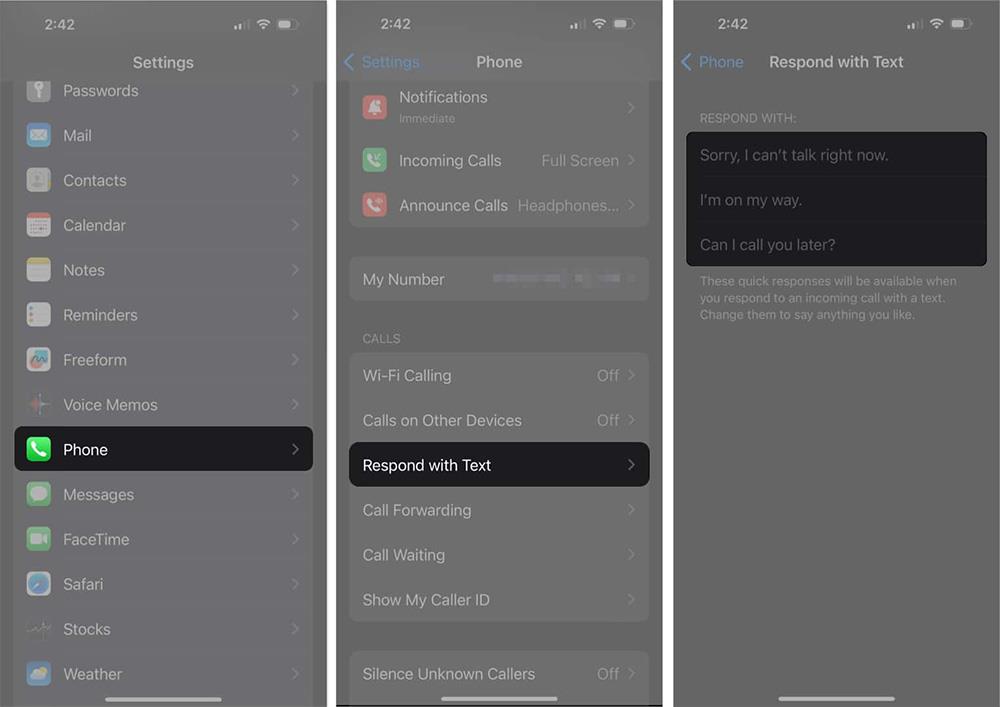
Steg 2:
Klicka nu på samtalssvarsinnehållet som du vill justera . Sedan fortsätter du att skriva innehållet som behöver justeras. Om du vill ta bort det tillagda feedbackinnehållet klickar du på x-ikonen för att ta bort.
Klicka slutligen på knappen Telefon för att spara det nya samtalssvarsinnehållet.

Steg 3:
När det kommer ett inkommande samtal som du inte kan ta emot klickar vi på Meddelande och väljer sedan svaret du redigerade tidigare. Slutligen kan användaren skicka ett textmeddelande för att svara på samtalet.

Sound Check är en liten men ganska användbar funktion på iPhone-telefoner.
Foto-appen på iPhone har en minnesfunktion som skapar samlingar av foton och videor med musik som en film.
Apple Music har vuxit sig exceptionellt stor sedan den första gången lanserades 2015. Hittills är det världens näst största betalda musikströmningsplattform efter Spotify. Förutom musikalbum är Apple Music också hem för tusentals musikvideor, radiostationer dygnet runt, alla dagar i veckan, och många andra tjänster.
Om du vill ha bakgrundsmusik i dina videor, eller mer specifikt, spela in låten som spelas som videons bakgrundsmusik, finns det en extremt enkel lösning.
Även om iPhone har en inbyggd Weather-app, ger den ibland inte tillräckligt med detaljerad information. Om du vill lägga till något finns det gott om alternativ i App Store.
Förutom att dela foton från album kan användare lägga till foton i delade album på iPhone. Du kan automatiskt lägga till foton i delade album utan att behöva arbeta från albumet igen.
Det finns två snabbare och enklare sätt att ställa in en nedräkning/timer på din Apple-enhet.
App Store innehåller tusentals fantastiska appar som du inte har provat än. Vanliga söktermer kanske inte är användbara om du vill upptäcka unika appar, och det är inte roligt att ge dig ut på oändlig rullning med slumpmässiga nyckelord.
Blur Video är ett program som suddar scener, eller annat innehåll du vill ha på din telefon, för att hjälpa oss att få den bild vi gillar.
Den här artikeln kommer att guida dig hur du installerar Google Chrome som standardwebbläsare på iOS 14.









